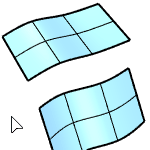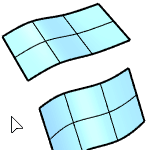SubDTransición
|
Barra de herramientas |
Menú |
|---|---|
|
|
SubD Transición |
El comando SubDTransición crea una SubD a través de curvas de seleccionadas que definen la forma.
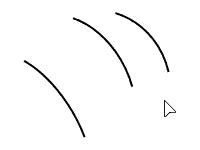
Entrada
Curva, borde de SubD
Opciones de ajuste la posición del bucle de borde (solo curvas cerradas)
Invertir
Invierte la dirección de la curva.
Automática
Intenta alinear los puntos de bucle de aristas y las direcciones sin intervenir.
Natural
Mueve los puntos de bucle de aristas como estaban al inicio del comando.
ForzadoEnNodos
Sí
Los puntos de bucle de aristas siempre están en los nodos. Solo se pueden mover entre los nodos.
No
Los puntos de bucle de aristas pueden no estar en los nodos. Puede moverlos sin restricciones.
Para ajustar puntos del bucle de aristas
-
Seleccione cada punto de bucle de aristas y muévalo a lo largo de la curva para alinearlo con todos los puntos de bucle de aristas.
-
Utilice la opción Invertir para que todas las flechas de bucle de bordes apunten al mismo lado.
-
Pulse Intro para continuar.
Opciones
 Esquinas
Esquinas
Con curvas abiertas como entrada, se pliegan los vértices en ambos finales de la primera y la última forma.
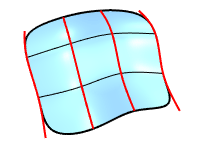
 Pliegues
Pliegues
Con curvas de torsión como entrada, se pliegan los bordes a lo largo de los puntos de torsión.
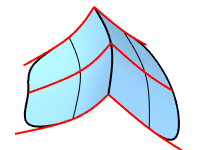
 Cerrada
Cerrada
Con tres o más curvas como entrada, cierra la dirección de transición.
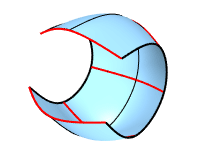
Segmentos de forma naturales
Recuento de segmentos predeterminado de las formas utilizadas para crear la SubD.
 Ajustar segmentos de forma
Ajustar segmentos de forma
Permite cambiar el número de segmento de forma de la SubD.
Segmentos de forma ajustados
Número de segmentos a lo largo de las curvas de entrada.
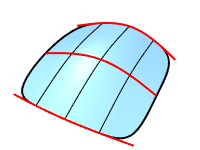
 Divisiones entre formas
Divisiones entre formas
Número de segmentos entre curvas de entrada adyacentes.
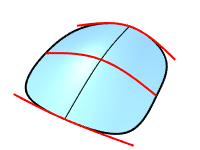
 Unir
Unir
Con un borde SubD como primera o última forma, une la transición de SubD a la SubD principal de entrada.
Unir no admite la grabación de historial.
 Suavizar
Suavizar
La transición de SubD se conecta a la SubD de entrada con bordes suaves. De lo contrario, lo hace con bordes con pliegues.
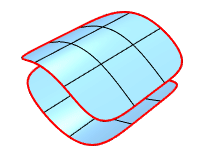
Para crear una transición de SubD mejor
-
Si todas las curvas son compatibles con SubD y tienen el mismo número de puntos de control (izquierda), se creará una superficie SubD simple que pasa por todas las curvas.
-
La curva roja (derecha) tiene un número de puntos de control diferente que agrega complejidad a la SubD. La SubD no pasará por todas las curvas de entrada.
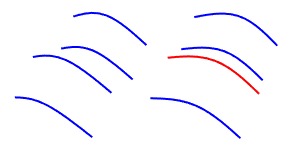
Opciones ocultas
Cadena
Selecciona segmentos de borde o curva conectados como una sola entrada de curva. ¿Cómo se hace?
SubCrv
Selecciona una parte de una curva para la entrada. ¿Cómo se hace?
Véase también
Transición
Ajusta una superficie a través de curvas de perfil que definen la forma de la superficie.